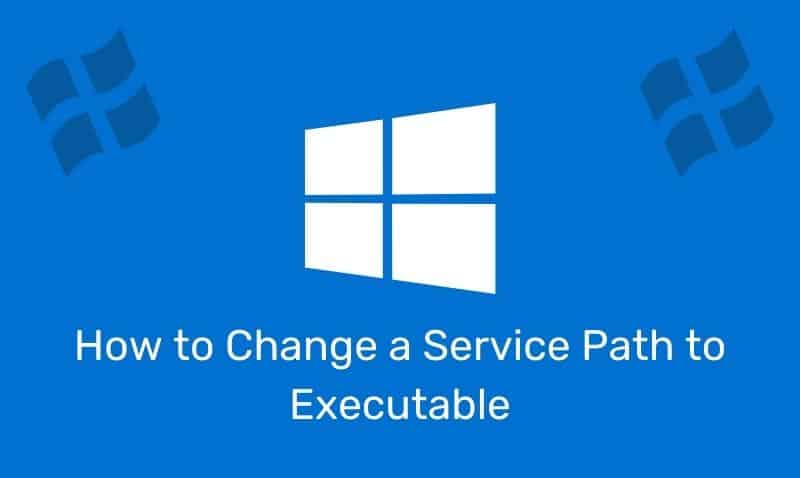Si eres usuario de Windows, seguramente te haya pasado alguna vez que te hayas visto en la necesidad de cambiar una ruta de servicio a ejecutable. Este proceso puede parecer complicado y difícil de entender, pero en realidad se trata de una tarea bastante sencilla que puede realizarse en pocos minutos si se sigue una serie de pasos. En este artículo te explicaremos detalladamente cómo hacerlo para que puedas realizar esta tarea sin problemas y optimizar así el rendimiento de tu equipo. ¡No te lo pierdas!
Aquí hay un consejo fácil que podría significar mucho tiempo para reinstalar un servicio simplemente porque proporcionó el asistente de instalación con la ruta incorrecta, o tal vez porque movió el ejecutable del servicio.
Cambiar o actualizar el valor Path to executable en la ventana de propiedades del Servicio es tan fácil como modificar el valor en el registro local. Tomemos un ejemplo sencillo.
En la imagen que se muestra a continuación, las propiedades del alertador se muestra el servicio. Si desea cambiar el valor almacenado para el Path to executable propiedad, notará que no puede hacerlo a través de las propiedades del Servicio windows.
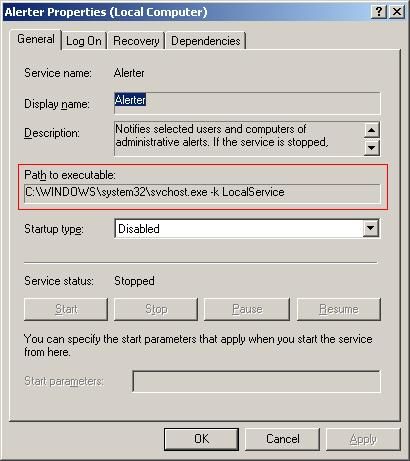
Para actualizar fácilmente esta información, inicie el editor de registro haciendo clic en el Botón de inicio -> Ejecutar -> escribir REGEDIT y presione la tecla enter. Como se muestra a continuación, se iniciará el editor de registro.
Navegue a la siguiente ubicación. En este ejemplo, modificaremos las propiedades del alertador servicio, pero ubicaría la ruta adecuada en el registro para el servicio que desea modificar.
HKLM\System\CurrentControlSet\Services\ServiceNameLocalice el objeto de cadena llamado Image Path. Haga doble clic en él y cambie el valor a la ubicación correcta del ejecutable.
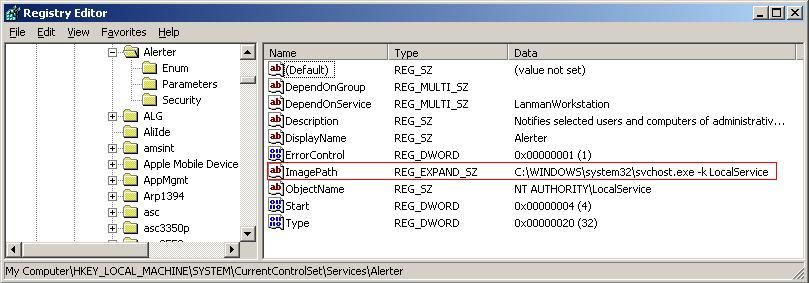
No hay necesidad de reiniciar la computadora. Si regresa a las propiedades del servicio (actualice si aún tiene abierto el subprograma de servicios del panel de control), encontrará que el nuevo camino ahora se muestra correctamente. Ahora debería poder iniciar el servicio como se esperaba.
Error 403 The request cannot be completed because you have exceeded your quota. : quotaExceeded